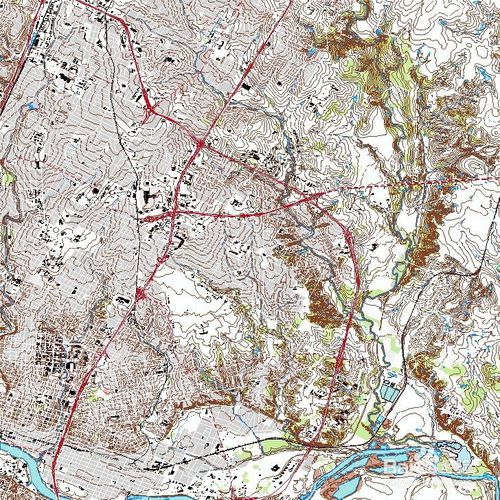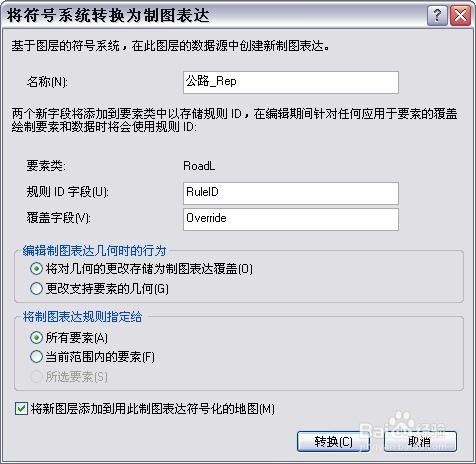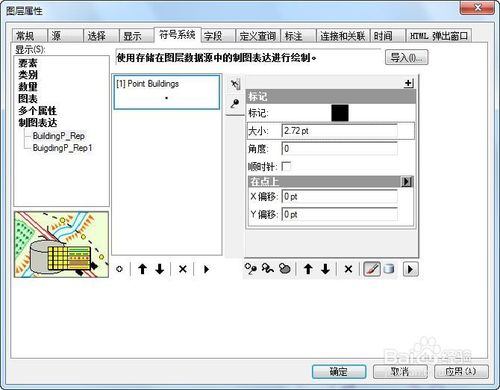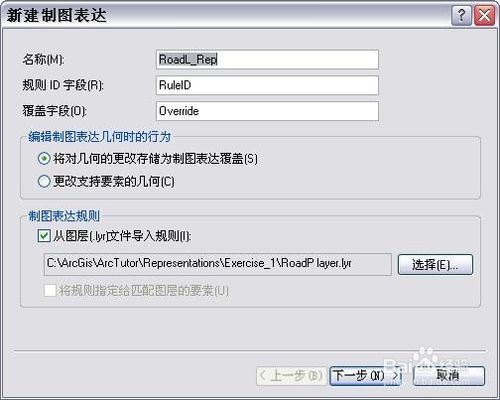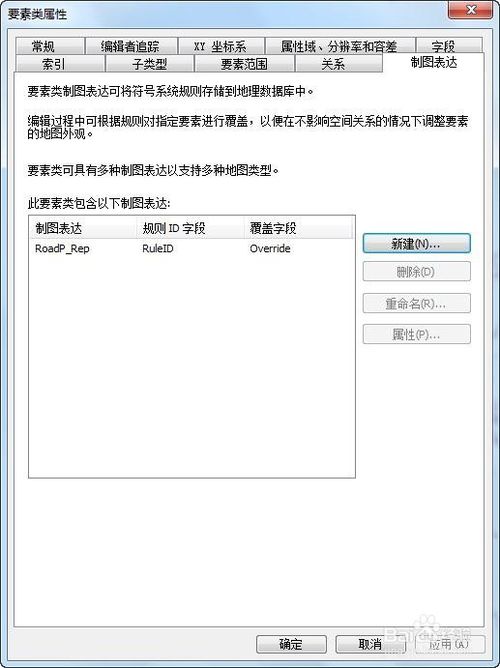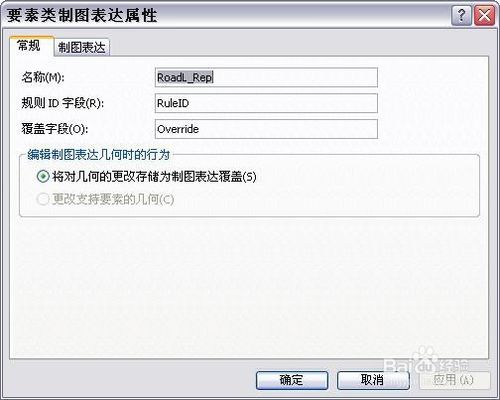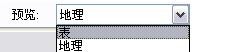ArcGIS中制图表达的基础知识有哪些
在 ArcMap 中创建要素类制图表达
本教程使用的是一幅得克萨斯州奥斯汀市的地形图。此地图中包含了多个已符号化的图层。您将使用制图表达来更新和改进其中一些图层的符号系统。
步骤:
启动 ArcMap。
从 C:\ArcGIS\ArcTutor\Representation\Exercise_1 打开 Exercise_1.mxd。
在内容列表中右键单击 RoadL 图层,然后单击将符号系统转换为制图表达。将打开将符号系统转换为制图表达对话框。
检查所有默认设置,然后单击转换。
制图表达名称将被自动使用附加有后缀 _Rep 的要素类名称进行填充。
规则 ID 字段是一个整型字段的名称,该字段为每个要素存储了一个整型值用以引用一个描述其符号化方式的特定的制图表达规则。此字段的默认名称为
RuleID。
覆盖字段用于存储对某一要素的某一制图表达规则所执行的所有覆盖。它属于 BLOB 字段类型。此字段的默认名称为“Override”。
编辑制图表达几何时的行为属性用于指示使用制图表达编辑工具所做的几何编辑的存储位置。这些更改可存储在要素类的 Override 字段或 Shape
字段中。
新图层 RoadL_Rep 添加到内容列表中。原始的 RoadL 图层(使用唯一值符号化)仍位于内容列表中并位于 RoadL_Rep
图层的下面。
按住 CTRL 键并单击内容列表中的任一复选框来关闭所有图层。重新选中 RoadL 和 RoadL_Rep
图层。使用这两个复选框在这两个图层的开启和关闭状态间进行切换,以直观地比较它们的符号化方式。您可能要在地图中通过缩放和平移来找出它们的不同点和相似点。
按住 CTRL 键并单击内容列表中某个空复选框再次开启所有图层。
为下列图层重复转换步骤 :RailroadL、TrailL、HydroL、BuildingA、WetlandsA。
在完成新图层与原始图层之间的比较之后,请按住 CTRL
键并在内容列表中单击这六个原始图层来选定它们。右键单击任一所选图层,再单击移除,从地图中删除这些图层。
只保留通过制图表达符号化的图层(带有 _Rep 后缀)。
在 ArcMap 中使用制图表达来符号化图层
步骤:
单击添加数据按钮导航至 BuildingP 要素类(位于 Representations_1.gdb 中的 TopographicMap
要素数据集)。在添加数据 对话框上单击添加,将要素类添加到内容列表。
右键单击 BuildingP,再单击属性。
将打开图层属性 对话框。
单击符号系统选项卡。
在对话框的显示列表中,单击制图表达。将出现一个名为 BuildingP_Rep 的可用要素类制图表达列表。BuildingP_Rep
存在一条制图表达规则,并与其属性一同显示。
单击确定关闭图层属性 对话框。地图上的建筑物使用黑色方块进行符号化,该黑色方块定义在BuildingP_Rep 制图表达的 Point
Buildings 制图表达规则中。
在内容列表中单击选择 BuildingP 要素图层。再次单击使其名称高亮显示。同时,将其重命名为
BuildingP_Rep,以说明该图层是使用制图表达进行符号化的。
右键单击 BuildingP_Rep 要素图层,再单击打开属性表。
如有必要,可将滚动条向右滚动,查看“Angle”字段。“Angle”字段用于定义建筑物在地面上相对于地理方向或算术方向的角度值。尽管在地形图上一般会按照
1:24,000 的比例将建筑物捕捉并建模为简单点位置,但是如果能以真实方向来描绘它们就会更为理想。
关闭 BuildingP_Rep 图层的属性表。
将当前地图另存为 Exercise_one.mxd 并关闭 ArcMap。
在 ArcCatalog 中为新的制图表达准备要素类
在 ArcCatalog 中进行操作时,您可能想要使用自己熟悉的现有符号系统为要素类创建新的制图表达。在 ArcMap 中,图层属性 对话框可提供有关符号系统的信息,而在 ArcCatalog 中,这类信息则可从图层文件中获得。您可以按照期望在ArcCatalog 中创建的制图表达的形式使用合适的符号系统为您的要素类创建相应的图层文件。在 ArcCatalog 中,可通过模型构建器实现此操作;在 Python 窗口中,则可通过具有 ArcPy 命令的脚本、添加制图表达地理处理工具或要素类属性 对话框来实现。
在 ArcCatalog 中创建要素类制图表达
步骤:
启动 ArcCatalog。
在目录树中右键单击要素类 RoadP(在 Representations_1.gdb 中的 TopographicMap
要素数据集内),然后选择属性。
在要素类属性 对话框中,单击制图表达选项卡。列表当前为空表,这是因为 RoadP 要素类目前不含有任何要素类制图表达。接下来就为其添加一项。
单击新建。将打开新建制图表达 对话框。请注意,此对话框与本练习中早先用到的 ArcMap 中的将符号系统转换为制图表达 对话框比较相似。
保留默认名称 RoadP_Rep 和默认字段名称 RuleID 与 Override。
选中“从图层文件 (.lyr) 导入规则”复选框。导航至 Exercise_1 文件夹中的 RoadP
layer.lyr。您可从任何其他图层文件中导入规则。此复选框勾选之后就可选择制图表达规则的引用图层文件。
选中“将规则指定给与图层文件相匹配的要素”复选框。仅当从中导入规则的图层文件与当前要素类具有相同源时此选项才可用。选中此选项会将制图表达规则指定给各个要素。您的对话框应如下图所示。
单击完成。在要素类属性 对话框的制图表达选项卡上会出现新建的 RoadP_Rep 要素类制图表达。
在 ArcCatalog 中检查要素类制图表达属性
步骤:
保持要素类属性 对话框为打开状态,单击 RoadP_Rep,再单击属性。将打开要素类制图表达属性 对话框。
如有必要,可单击常规选项卡。
常规选项卡会显示要素类制图表达的名称和两个新增制图表达字段的名称,还会显示几何编辑行为设置。各设置参数和要素类制图表达的名称都可在此窗格中更改,但是对于本教程来说,无需任何改动。
单击制图表达选项卡。您会注意到当前的符号大小为 2.72 磅,而不是转换之前的 4
磅。转换之前,此符号属于字符标记符号。其被存储为字体中的字形。字形的包络矩形的大小为 4 磅,而包络矩形中符号的大小实际为 2.72
磅。因此即使字号并未如预期那样,符号还是会正确地转换为制图表达。使用 ArcMap
时,您可在“制图表达”渲染器和“要素”渲染器之间反复切换,以查看新符号和旧符号是否为相同大小。
此选项卡中所列的制图表达规则是 RoadP_Rep 要素类制图表达的一部分,此制图表达当前仅有一个制图表达规则 Rule_1。
单击制图表达规则的名称 Rule_1。在选定文本后,输入 Road Caps 来重命名制图表达规则。
单击确定,关闭要素类制图表达属性 对话框。
单击确定,关闭要素类属性 对话框。
在目录树中保持 RoadP 要素类仍为选中状态,单击预览选项卡,然后从下拉菜单中选择表。
检查属性表,查看是否已添加了两个新列:RuleID 和 Override。RuleID 字段可存储与制图表达规则相关联的数值(此例中为制图表达规则
Road Caps)。Override 字段会存储编辑过程中作用于制图表达规则的任何要素级的预期更改。
退出 ArcCatalog。
转载自:https://jingyan.baidu.com/article/b907e627a751a146e6891c7b.html